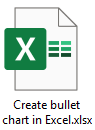Cruthaigh cairt Bullet in Excel
De ghnáth, feidhmíonn cairt Bullet mar athsholáthar ar Thomhsaire agus méadair painéal, atá ar cheann de na huirlisí léirshamhlaithe sonraí is fearr. Cuidíonn sé le beart a chur i gcomparáid le tomhas gaolmhar amháin nó níos mó. Mar shampla, déanaimid comparáid idir an spriocluach agus an luach iarbhír, agus taispeánann muid iad i gcomhthéacs raonta cáilíochtúla feidhmíochta (a deir an cóir, maith agus sármhaith, srl.) Go hingearach nó go cothrománach mar a thaispeántar an pictiúr thíos. Is féidir linn sracfhéachaint ar fheidhmíocht an luacha iarbhír de réir an dath grádáin a aimsíonn sé.
Is treoir céim ar chéim é an rang teagaisc seo a thaispeánann dhá mhodh chun cairt Bullet ingearach agus cairt Bullet cothrománach a chruthú in Excel.

Cruthaigh cairt piléar ingearach
Cruthaigh cairt piléar cothrománach
Cruthaigh go héasca cairt piléar cothrománach le huirlis iontach
Íoslódáil an comhad samplach
Cruthaigh cairt piléar ingearach
Sa chuid seo, beidh tú ag foghlaim conas cairt piléar ingearach a chruthú go mion.
Ar dtús, ullmhaigh do chuid sonraí
Sa tábla thíos tá an sprioc díolacháin, díolacháin iarbhír gach duine, agus na raonta cáilíochtúla feidhmíochta (Cothrom, Maith agus Sármhaith).

Cruthaigh an chairt piléar bunaithe ar na sonraí tábla
1. Roghnaigh an tábla iomlán, téigh go dtí an cluaisín Ionsáigh, cliceáil Cuir Colún nó Barrachairt isteach > Colún Cruachta.
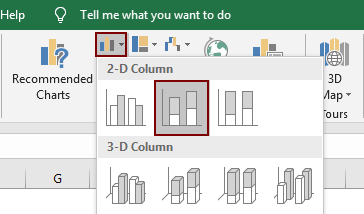
Leid: Mura bhfuil ach dhá cholún ag do thábla, tar éis duit an colún cruachta a chur isteach, ní mór duit cliceáil dearadh > Athraigh Rae / Colún chun na sonraí sa chairt a mhalartú. Seachas sin, déan neamhaird den leid seo.
2. Anois go gcuirtear an colún cruachta isteach, cliceáil chun na línte eangaí uile a roghnú, agus ansin brúigh an Scrios eochair chun iad a bhaint den chairt.

3. Cliceáil ar dheis ar an tsraith sonraí sprice (seo an barra oráiste), agus ansin roghnaigh Athraigh Cineál Cairte Sraith ón roghchlár comhthéacs.
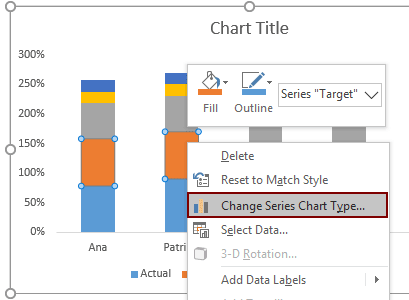
4. Ansin an Athraigh Cineál Cairte tagann bosca dialóige suas. Téigh go dtí an Roghnaigh an cineál cairte agus an ais do do shraith sonraí alt, agus sa Sprioc ainm na sraithe, roghnaigh Líne Cruachta leis an Marcóir ó na Cineál Cairte anuas, seiceáil an Ais Thánaisteach bosca agus cliceáil ar deireadh an OK cnaipe.

5. Agus ansin taispeántar an chairt mar atá thíos, roghnaigh an ais thánaisteach, brúigh an Scrios eochair chun é a bhaint den chairt.

6. Cliceáil ar dheis ar an tsraith sonraí Sprioc arís, agus ansin roghnaigh Sraith Sonraí Formáid ón roghchlár cliceáil ar dheis.

7. Sa Sraith Sonraí Formáid pána, téigh go dtí an Líon & Líne cluaisín, agus ansin roghnaigh Gan líne sa líne alt faoin líne Tab.
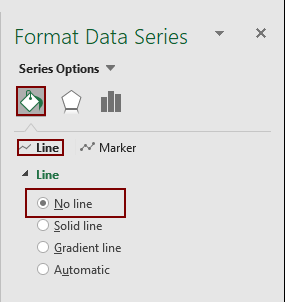
8. Cliceáil ar an Marker tab faoi Líon & Líne cluaisín, agus ansin téigh ar aghaidh chun a chumrú mar a leanas:
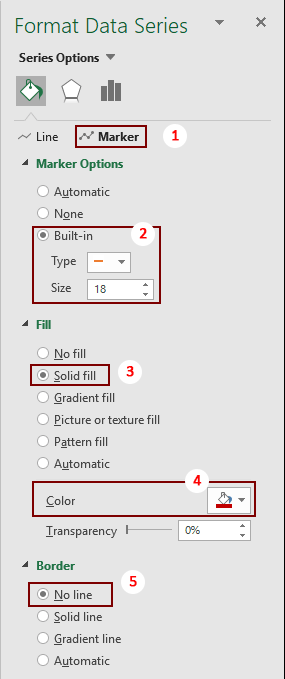
9. Anois téigh ar ais go dtí an chairt agus cliceáil ar dheis ar an tsraith Sonraí Iarbhír (an colún gorm sa chás seo), roghnaigh Athraigh Cineál Cairte Sraith ón roghchlár cliceáil ar dheis.

10. Sa Athraigh Cineál Cairte bosca dialóige, seiceáil an Ais Thánaisteach bosca don Iarbhír ainm na sraithe agus ansin cliceáil ar an OK cnaipe.

11. Agus ansin, cliceáil ar dheis ar an tsraith sonraí Iarbhír arís, agus ansin roghnaigh Sraith Sonraí Formáid ón roghchlár comhthéacs.

12. Sa Sraith Sonraí Formáid pána, sonraigh a Leithead na Bearna (anseo sonraím 250%) faoin Roghanna Sraith cluaisín; Téigh go dtí an Líon & Líne cluaisín, sonraigh dath líonta dó.

13. Sonraigh grádáin éagsúla do na colúin Chóir, Mhaith agus Shármhaith. Bain nó athainmnigh teideal na cairte de réir mar is gá duit.
Cruthaítear an chairt piléar ingearach deiridh mar an pictiúr thíos a thaispeántar.

Cruthaigh cairt piléar cothrománach
Más mian leat cairt piléar cothrománach a chruthú, is féidir leis an modh sa chuid seo fabhar a dhéanamh duit.
Ar dtús, ullmhaigh do chuid sonraí
Tóg na sonraí tábla thuas mar shampla. Ní mór duit as a chéile cúntóir a chruthú chun é a fháil síos.
Iontráil uimhir 0.5 sa chill dheireanach den cholún deireanach; cuir 1.5 (0.5 + 1) isteach sa chill roimhe seo. Coinnigh ort ag cur 1 go dtí go mbeidh na cealla uile líonta leis na huimhreacha riachtanacha. Féach an pictiúr:
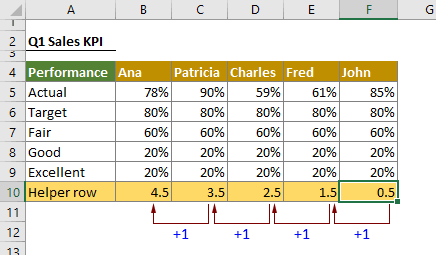
Cruthaigh an chairt piléar bunaithe ar na sonraí tábla
1. Roghnaigh an raon tábla A4: F9 gan an tsraith Helper a áireamh. Téigh go dtí an Ionsáigh tab, agus roghnaigh Cuir Colún nó Barrachairt isteach > Beár Cruachta.

Leid: Mura bhfuil ach dhá cholún ag do thábla, tar éis duit an barra cruachta a chur isteach, ní mór duit cliceáil dearadh > Athraigh Rae / Colún chun na sonraí sa chairt a mhalartú. Seachas sin, déan neamhaird den leid seo.
2. Anois go bhfuil an barra cruachta curtha isteach, cliceáil chun na línte eangaí uile a roghnú, agus ansin brúigh an Scrios eochair chun iad a bhaint den chairt.
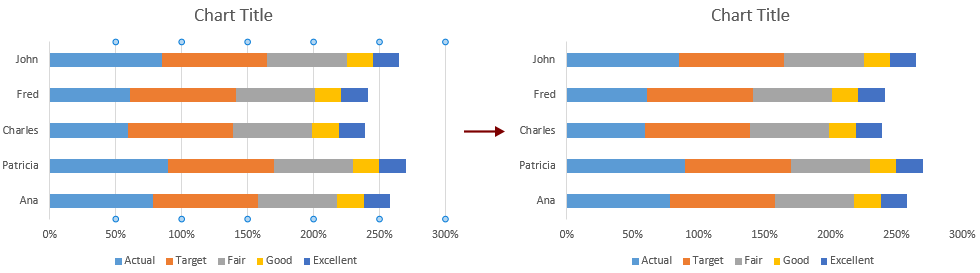
Mar a fheiceann tú, tá na hainmneacha ar an gcairt liostaithe in ord droim ar ais. Ní mór duit é a atheagrú chun ord na sonraí bunaidh a mheaitseáil.
3. Roghnaigh an lipéad ais Ainm, cliceáil ar dheis agus roghnaigh Ais na formáide ón roghchlár cliceáil ar dheis.

4. Sa Ais na formáide pána, seiceáil an Catagóirí in ord droim ar ais bosca sa Roghanna Ais alt faoin Roghanna Ais Tab.

5. Roghnaigh an tsraith Sonraí Iarbhír (an barra gorm sa chás seo), cliceáil ar dheis agus roghnaigh Athraigh Cineál Cairte Sraith ón roghchlár cliceáil ar dheis.

6. Sa Athraigh Cineál Cairte bosca dialóige, faigh an Iarbhír ainm na sraithe sa Roghnaigh an cineál cairte agus an ais do do shraith sonraí bosca, roghnaigh Scaip ó na Cineál Cairte anuas, agus ansin cliceáil ar an OK cnaipe.

7. Bain an ais thánaisteach ón gcairt. Roghnaigh é agus brúigh an Scrios eochair.

8. Cliceáil ar dheis ar an gcairt agus roghnaigh Roghnaigh Sonraí ón roghchlár comhthéacs.
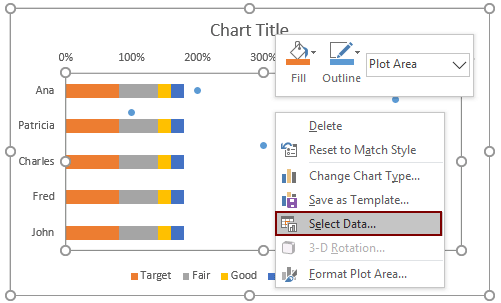
9. Sa Roghnaigh Foinse Sonraí dialóg, roghnaigh Iarbhír sa Iontrálacha Finscéalta (Sraith) bosca, agus ansin cliceáil ar an Cuir cnaipe.
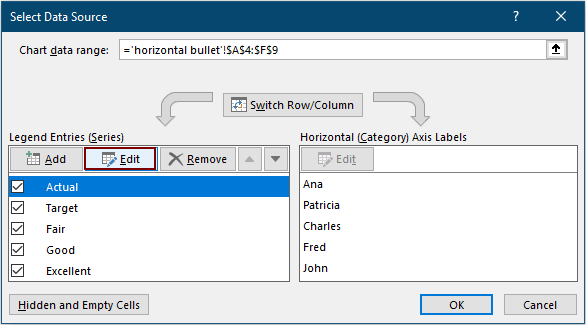
10. Sa Cuir Sraith in Eagar bosca dialóige, roghnaigh na luachanna Iarbhír (anseo roghnaigh mé B5: F5) sa Luachanna Sraith X. bosca, roghnaigh na sonraí as a chéile Helper (B10: F10 sa chás seo) sa Luachanna Sraith Y. bosca, agus ansin cliceáil OK.
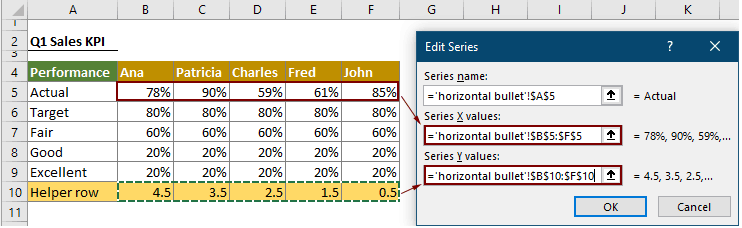
11. cliceáil OK nuair a fhillfidh sé ar an Roghnaigh Foinse Sonraí dialóg.
12. Roghnaigh an tsraith sonraí Sprioc (an barra oráiste), cliceáil ar dheis agus roghnaigh Athraigh Cineál Cairte Sraith ón roghchlár cliceáil ar dheis.

13. Sa Athraigh Cineál Cairte bosca dialóige, faigh an Sprioc ainm na sraithe sa Roghnaigh an cineál cairte agus an ais do do shraith sonraí bosca, roghnaigh Scaip ó na Cineál Cairte anuas, agus ansin cliceáil ar an OK cnaipe.

14. Cliceáil ar dheis ar an gcairt agus roghnaigh Roghnaigh Sonraí ón roghchlár comhthéacs.

15. Sa Roghnaigh Foinse Sonraí dialóg, roghnaigh Sprioc sa Iontrálacha Finscéalta (Sraith) bosca, agus ansin cliceáil ar an Cuir cnaipe.
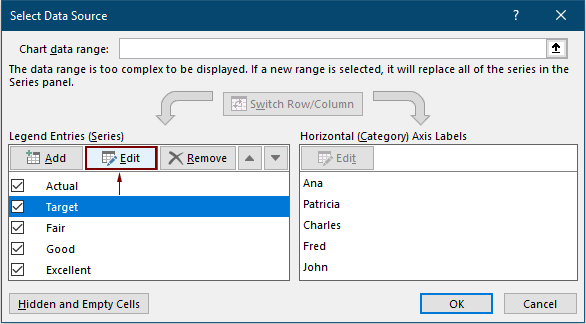
16. Sa Cuir Sraith in Eagar bosca dialóige, roghnaigh an Sprioc luachanna (anseo roghnaigh mé B6: F6) sa Luachanna Sraith X. bosca, roghnaigh na sonraí as a chéile Helper (B10: F10 sa chás seo) sa Luachanna Sraith Y. bosca, agus ansin cliceáil OK.

17. cliceáil OK nuair a fhillfidh sé ar an Roghnaigh Foinse Sonraí dialóg.
Anois taispeántar an chairt mar an pictiúr thíos a thaispeántar.

18. Roghnaigh an tsraith Sonraí Iarbhír (na poncanna gorma), téigh go dtí an cluaisín Dearaidh, agus ansin cliceáil Cuir Eilimint na Cairte leis > Barraí Earráide > Earráid Chaighdeánach.

19. Roghnaigh na línte earráide cothrománacha, cliceáil ar dheis agus roghnaigh Barraí Earráide Formáid.

20. Sa Barraí Earráide Formáid pána, ní mór duit na socruithe thíos a dhéanamh.

21. Ansin, sa popped amach Barraí Earráide Saincheaptha bosca dialóige, roghnaigh na luachanna Iarbhír (B5: F5) sa Luachanna Earráide Diúltach bosca, agus ansin cliceáil OK.

22. Bain na línte earráide ingearacha ón gcairt. Agus ansin gheobhaidh tú cairt le piléar mar seo a leanas.
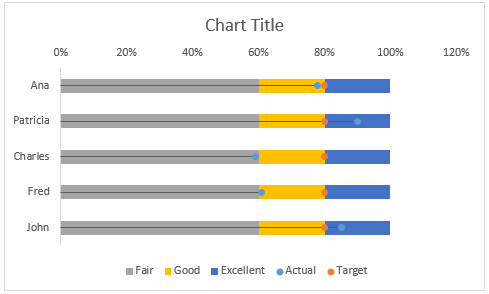
23. Roghnaigh na línte earráide cothrománacha arís. Téigh go dtí an Líon & Líne tab sa Barraí Earráide Formáid pána, agus ansin fill a shonrú dath agus leithead do na línte.

24. Roghnaigh an tsraith Sonraí Iarbhír (na poncanna gorma), téigh chuig an Líon & Líne tab sa Sraith Sonraí Formáid pane, cliceáil Marcóir, agus ansin roghnaigh Ar bith sa Roghanna Marcóra alt seo.

25. Sonraigh grádáin éagsúla do na barraí Cothrom, Maith agus Sármhaith, déan leithead an bharra a choigeartú, teideal na cairte a bhaint nó a athainmniú de réir mar is gá duit. Anois taispeántar an chairt mar atá thíos:
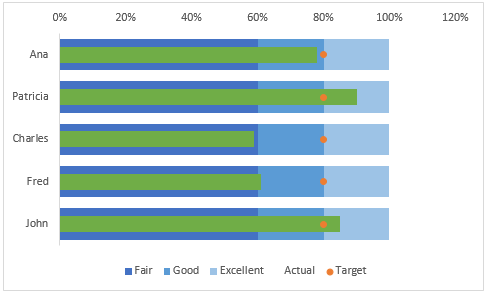
Ansin ní mór duit línte ingearacha sonraithe a chur in ionad na poncanna oráiste (an tsraith sonraí sprice) sa chairt piléar.
26. Téigh go dtí an cluaisín Ionsáigh, cliceáil cruthanna > líne mar a thaispeántar an pictiúr thíos.

27. Tarraing líne ingearach ar an gcairt. Roghnaigh an líne, téigh go dtí an déanta cluaisín, agus ansin sonraigh a téama dath agus meáchan faoi na Imlíne Cruth liosta anuas. Agus gheobhaidh tú líne ingearach mar a thaispeántar an pictiúr thíos.
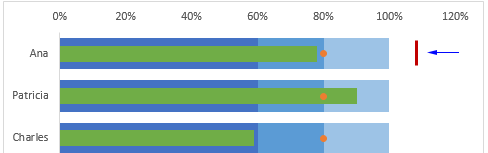
28. Roghnaigh an líne ingearach agus brúigh an Ctrl + C eochracha chun é a chóipeáil.
29. Anois roghnaigh an tsraith sonraí Sprioc (na poncanna oráiste), agus ansin brúigh an Ctrl + V eochracha chun an líne ingearach a chur in ionad gach ponc. Ansin bain an líne ingearach atá tarraingthe agat i gcéim 27.
Seo an chairt piléar Excel deiridh.

Cruthaigh go héasca cairt piléar ingearach nó cothrománach in Excel
An Cairt Bullet fóntais de Kutools le haghaidh Excel is féidir leis cabhrú leat cairt piléar ingearach nó cothrománach a chruthú go tapa in Excel le roinnt cad a tharlaíonn nuair a thaispeántar an taispeántas thíos.
Íoslódáil agus bain triail as anois! Conair saor in aisce 30 lá

Íoslódáil an comhad samplach
Na hUirlisí Táirgiúlachta Oifige is Fearr
Kutools for Excel - Cabhraíonn sé leat Seasamh Amach ón Slua
Tá os cionn 300 Gnéithe ag Kutools le haghaidh Excel, A chinntiú nach bhfuil uait ach cliceáil ar shiúl...

Cluaisín Oifige - Cumasaigh Léitheoireacht agus Eagarthóireacht Táblaithe i Microsoft Office (Excel san áireamh)
- Soicind le hathrú idir an iliomad doiciméad oscailte!
- Laghdaigh na céadta cad a tharlaíonn nuair luch duit gach lá, slán a fhágáil le lámh na luiche.
- Méadaíonn do tháirgiúlacht 50% agus tú ag féachaint ar agus ag eagarthóireacht iliomad doiciméad.
- Tugann sé Cluaisíní Éifeachtacha chuig Oifig (cuir Excel san áireamh), Just Like Chrome, Edge agus Firefox.